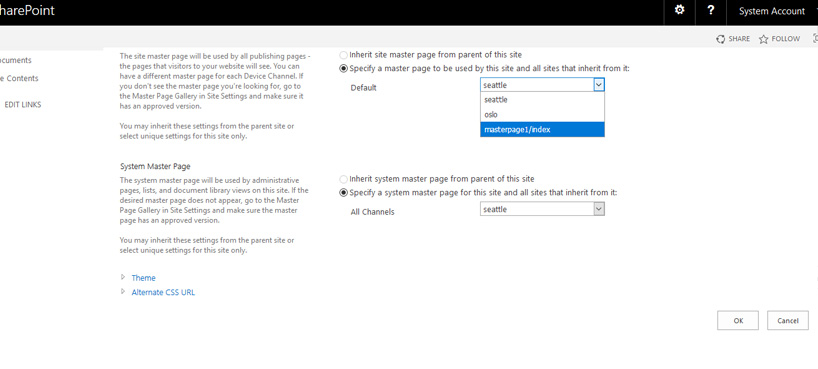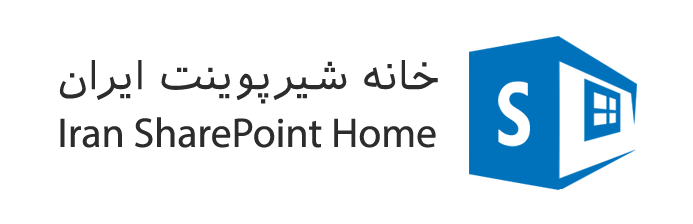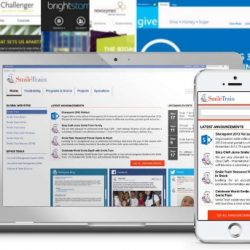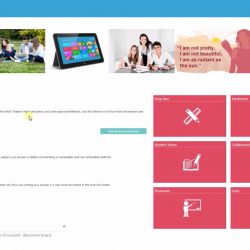در این مقاله قصد داریم نحوه فعال سازی و تغییر قالب Master page شیرپوینت 2016 را آموزش دهیم
قبل از اینکه ما بخواهیم قالب Master Page مورد نظر مان را در سایت شیرپوینتی خود اعمال کنیم باید دو ویژگی (Features) را در سایت خود فعال کنیم برای این کار ابتدا وارد تنظیمات سایت (site setting) می شویم
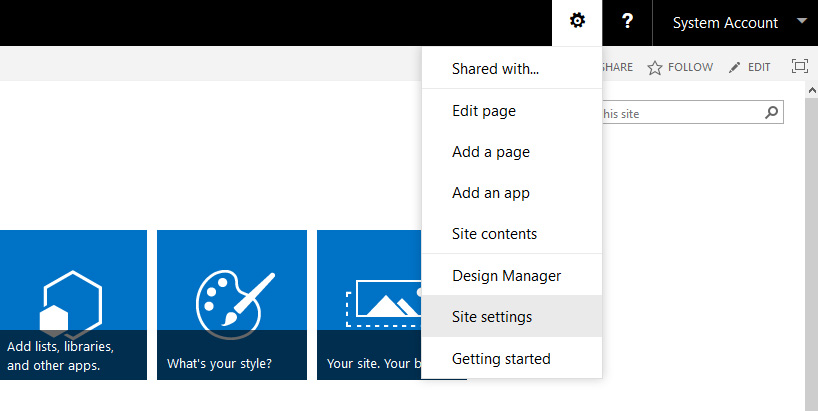
در بخش Site Collection Administration بر روی Site collection features کلیک کنید
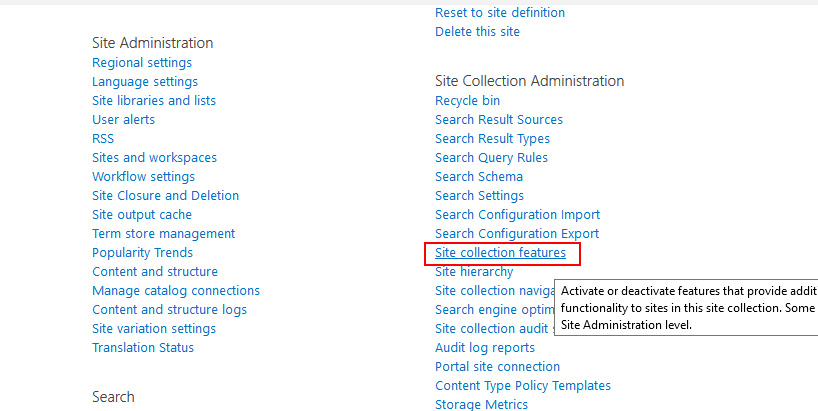
سپس گزینه SharePoint server publishing infrastructure را پیدا کرده و فعال کنید.
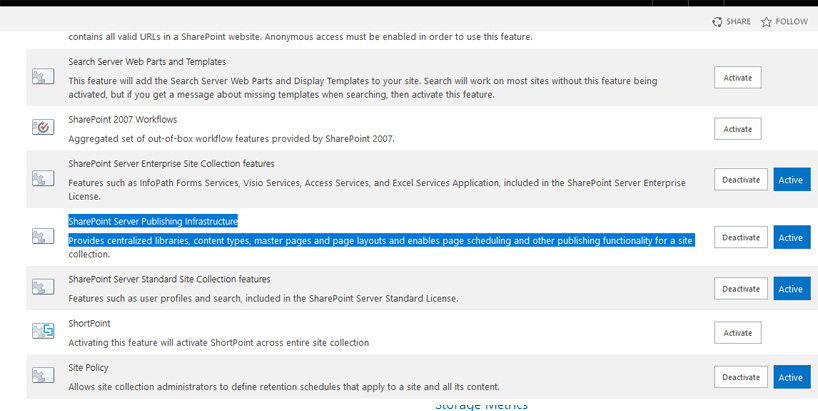
مجدداً به تنظیمات سایت (site setting) باز گشته و در قسمت Site Action بر روی گزینه Manage site features کلیک کنید.
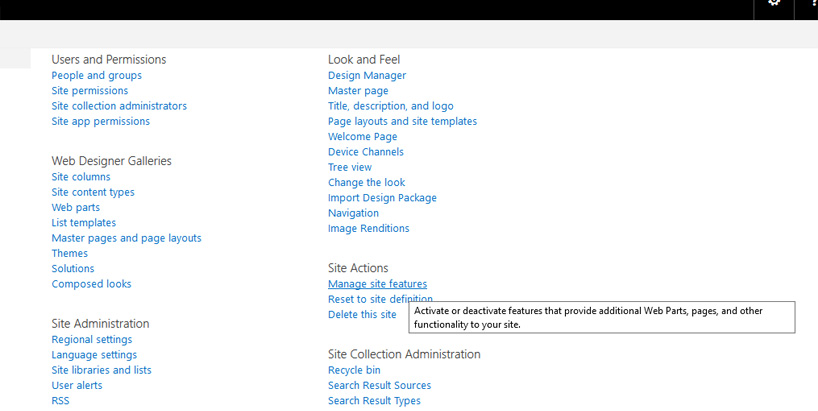
سپس گزینه SharePoint Server publishing را پیدا کرده و فعال کنید
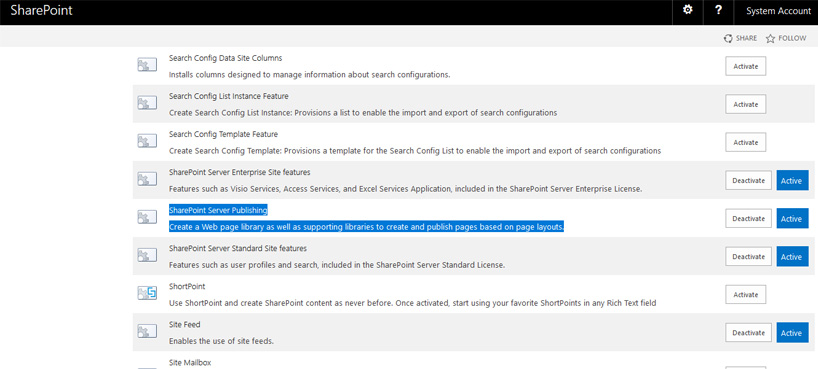
پس از اینکه این دو ویژگی را فعال کرده حال زمان آن است که قالب HTML مربوط به Master page را منتشر کنیم تا بتوان بر روی سایت شیرپوینتی خود اعمال کنیم. برای این منظور در تنظیمات سایت و در قسمت Web Designer Galleries بر روی Master pages and pagelayouts کلیک کنید
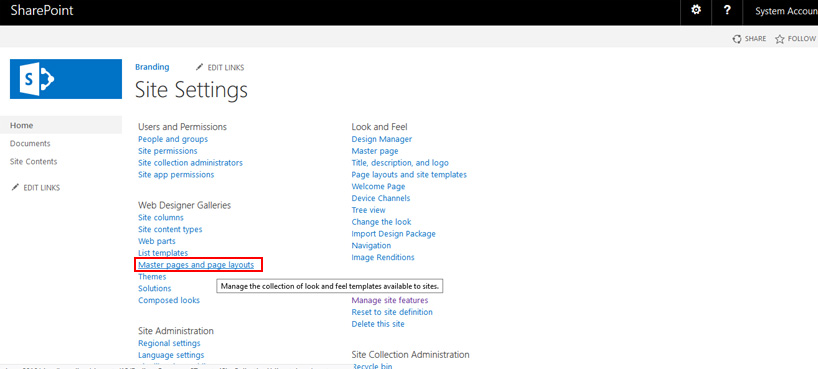
سپس فایل HTML مربوط به Master page خود را انتخاب کرده و از ریبون بالا بر روی گزینه انتشار (publish) کلیک کنید. در در صورتی که پس از انتشار گزینه تایید(Approve/Reject) نیز فعال شد بر روی آن کلیک کرده و آن را تایید کنید.

مجددا به نتظیمات سایت باز گشته و قسمت look and Feel بر روی گزینه Master page کلیک کنید
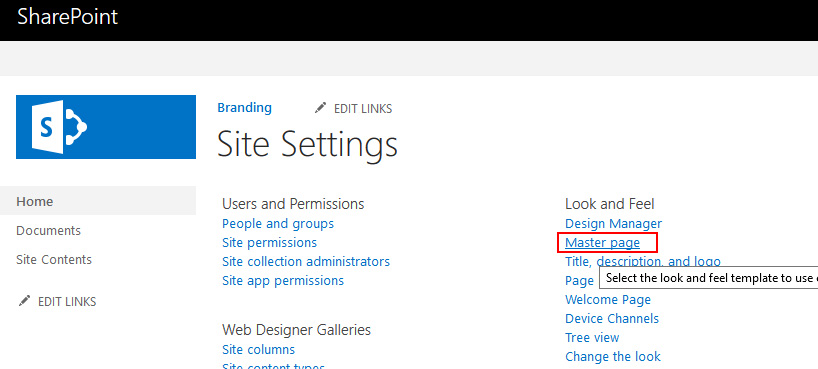
حا نوبت به آخرین مرحله میرسد. از فیلد های Drop down قالب Master page خود را انتخاب کرده و بر روی ok کلیک نمایید تا قالب شما بر روی سایت اعمال شود.